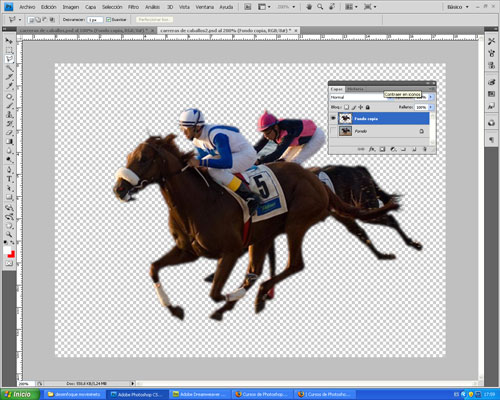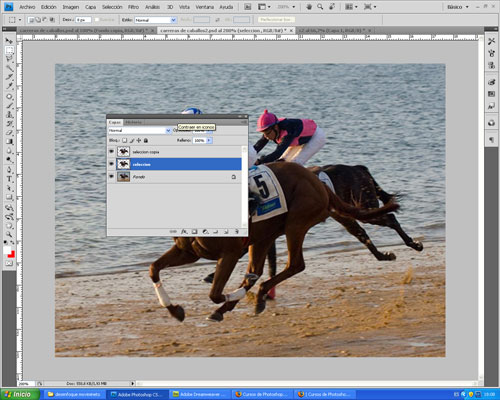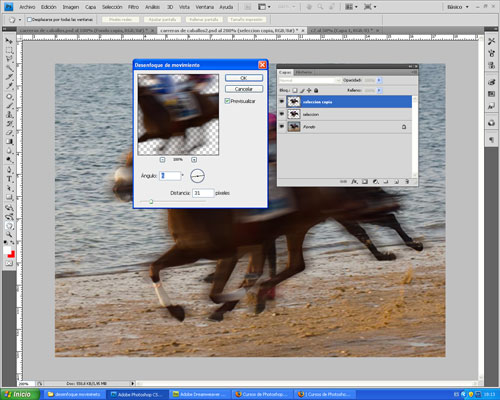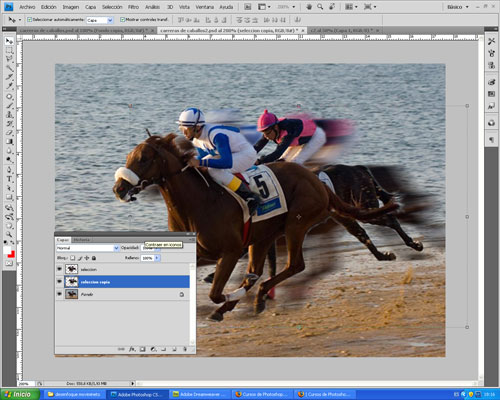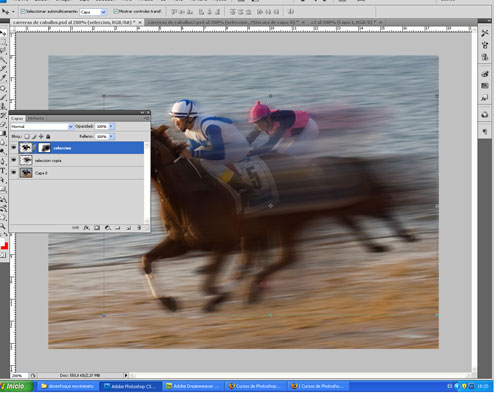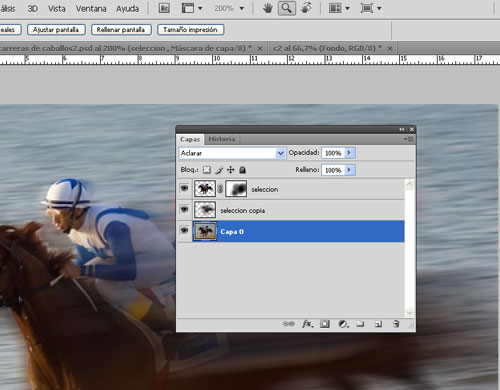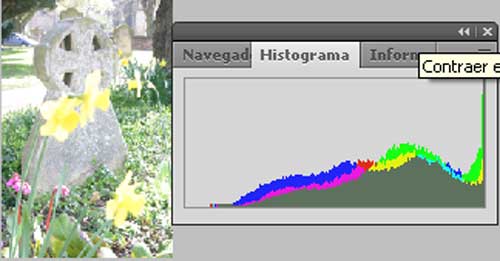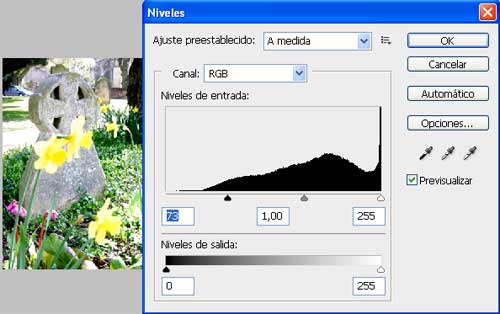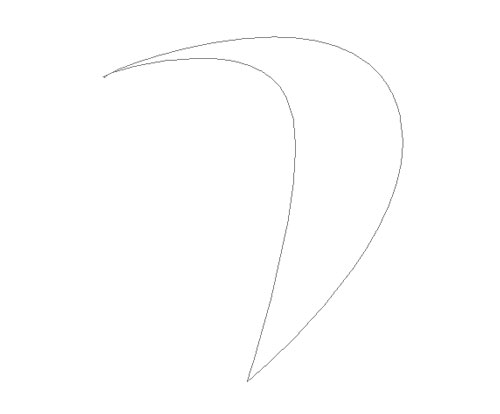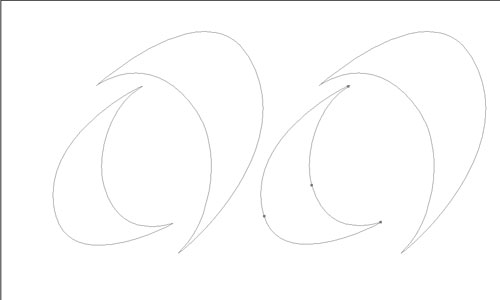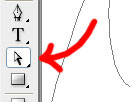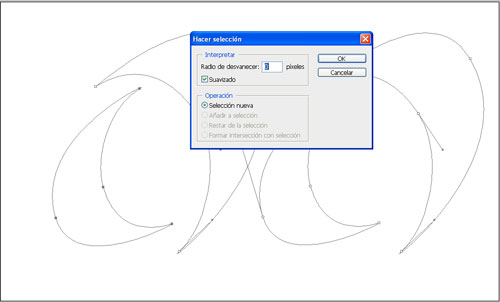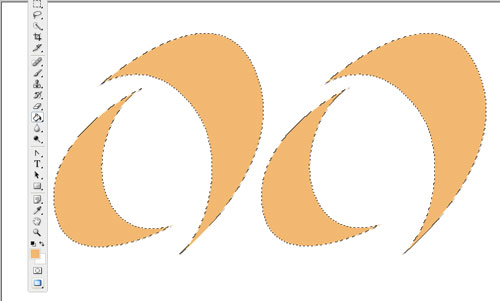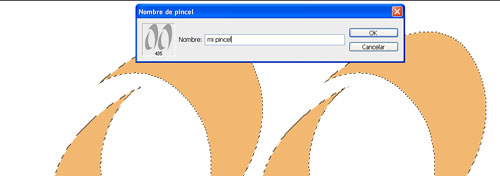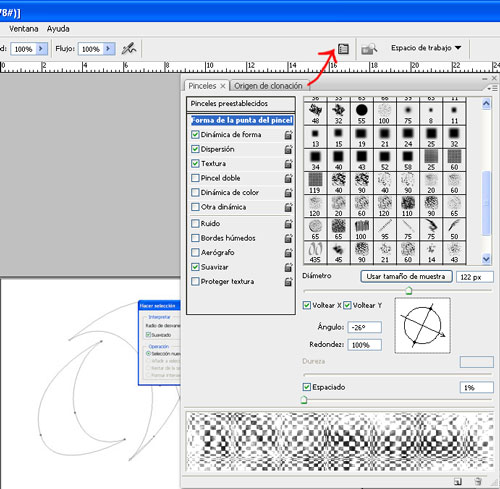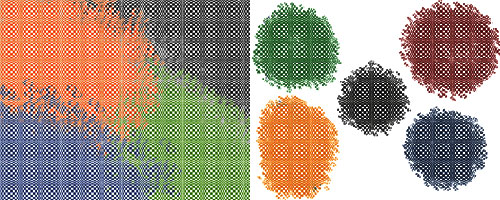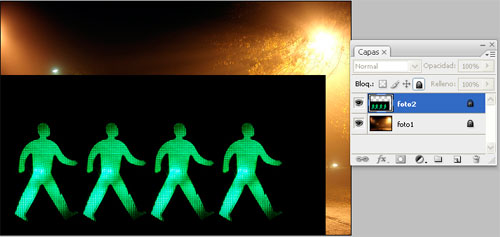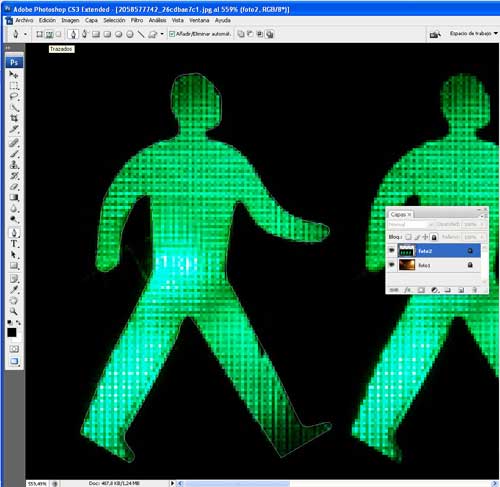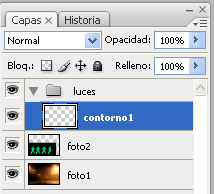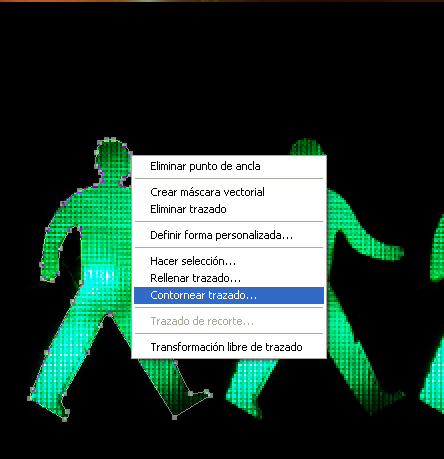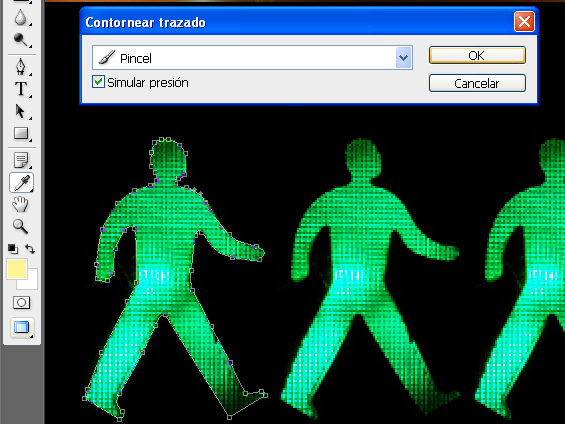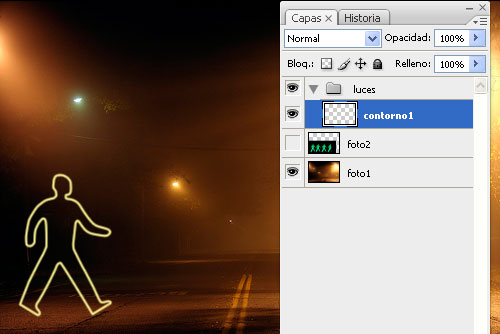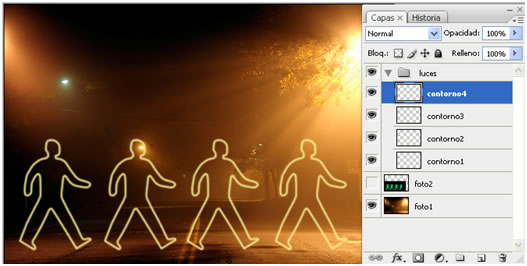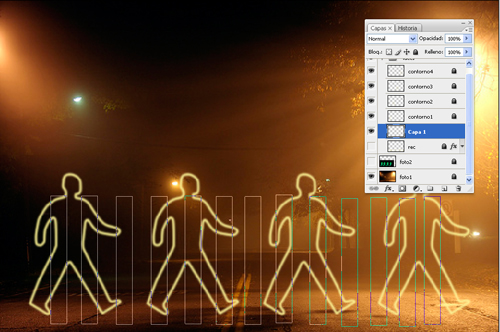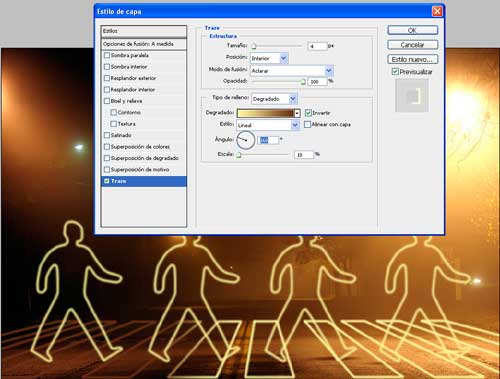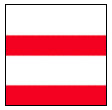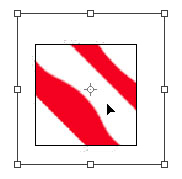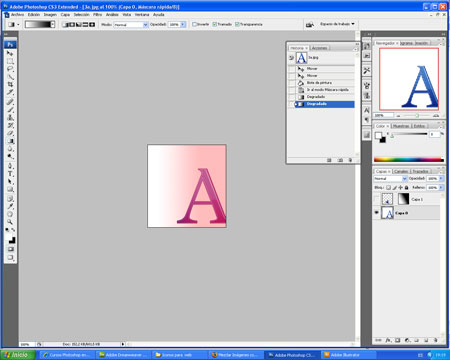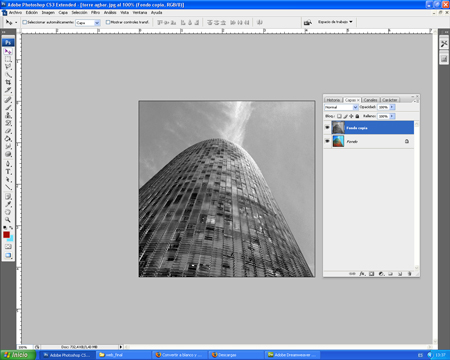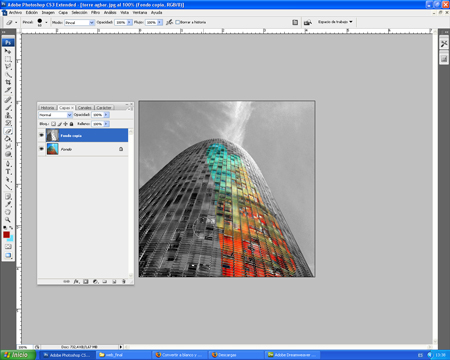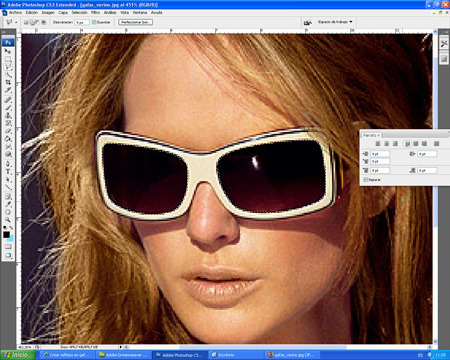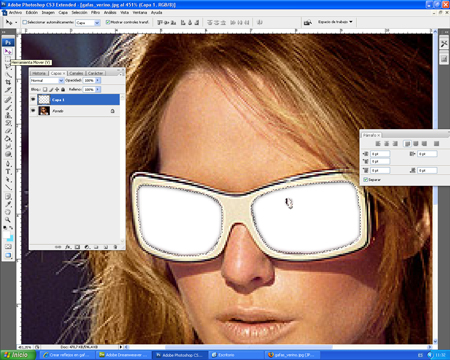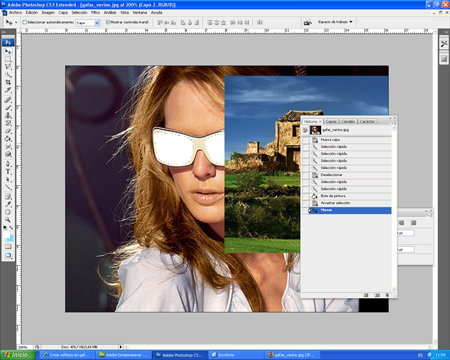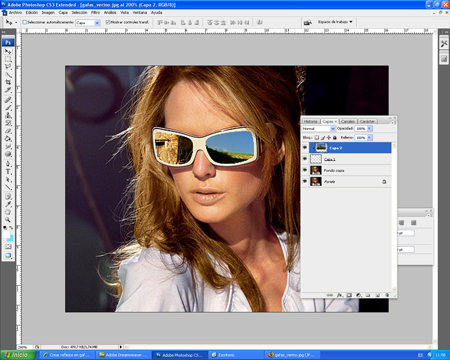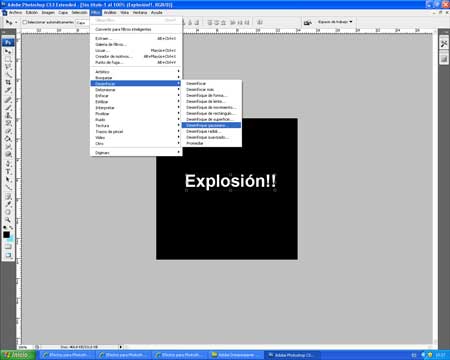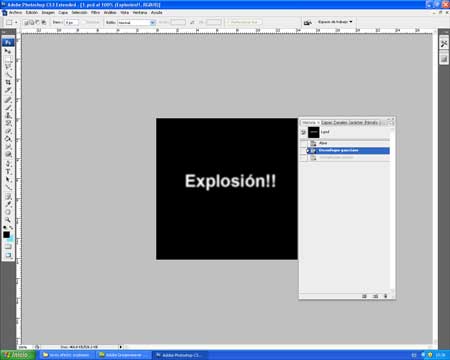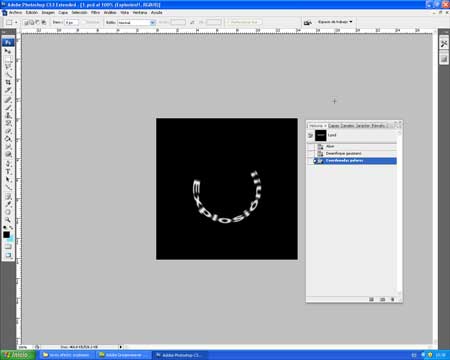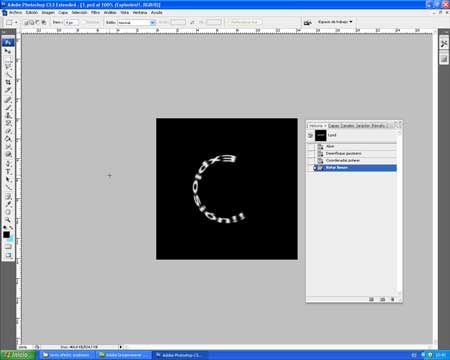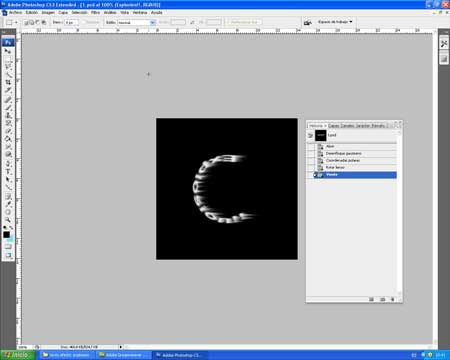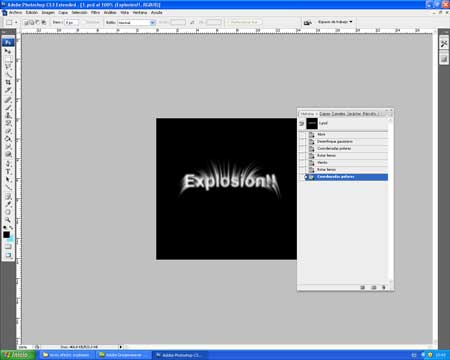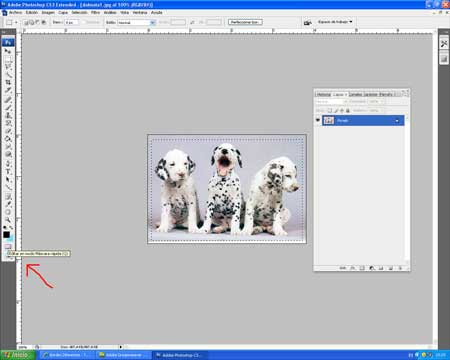En este truco de photoshop haremos un texto con fondo de caramelo clasico
1. Creamos un documento de 150×150 px y fondo blanco
2. Creamos una capa nueva
3. Hacemos dos líneas con el color rojo y un pincel de 20px y 100% de dureza
4. Vamos a menu Filtro >Distorsionar >Encoger y ponemos un valor del 70% 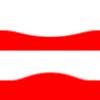
5.Vamos a menú Edición>Transformar >Rotar la imagen 45º y escalamos hasta que las manchas se integren en el cuadrado
Convertimos la imagenen motivo (desde menú Edición). Guardamos y cerramos el documento
6. Abrimos un documento nuevo y escribimos un texto .
7. Desde los Estilos de capa seleccionamos Superposición de motivo y escogemos el motivo que antes hemos creado.
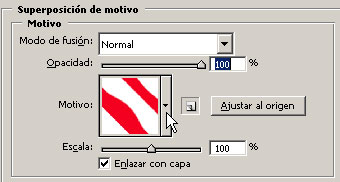
En el mismo panel seleccionamos Bisel y Relieve y modificamos los valores que se indican en la imagen siguiente

Por último activamos sombra paralela con los valores que nos salen por defecto
Y tendremos un texto hecho de piruleta a punto para comer !! .
¿ Quieres aprender más trucos de Photoshop? Pincha en el enlace sobre cursos photoshop en barcelona.
Con este truco de photoshop aprenderemos un método muy sencillo para desaturar solo algunas zonas de una imagen.
1- Abrimos la foto en Photoshop y duplicamos la capa.
Para duplicar la capa del fondo, nos ponemos con el ratón sobre la capa que pone fondo, y pulsámos con el botón derecho del ratón sobre ella ,nos saldrá la opción duplicar capa. Pulsamos y automaticamente nos aparece una nueva capa “fondo copia”.
2- Ahora convertimos a blanco y negro esa nueva capa,
Vamos al menú de Imagen>Ajustes>Desaturar
Veréis como ahora la imagen aparecerá tambien en blanco y negro. La capa de color está debajo y por eso no la vemos.
3- Cogemos la herramienta borrador y empezamos a borrar el trozo de imagen que queremos, veremos la capa de abajo que tiene color, dando la sensación que solo está en color unas zonas y otras no. Vamos borrando con mucho cuidado y cambiando el tamaño en píxeles del borrador para ser más precisos.
Y una vez borrada con cuidado toda la zona , el resultado sería éste, con unas zonas en color y otras no.
¿ Quieres aprender más sobre Photoshop? Pincha en el enlace sobre cursos photoshop en barcelona.
Si quieres crear un truco de texto sorprendente con Photoshop, usa el efecto de explosión
1- Abre un archivo nuevo del tamaño que necesites (por ejemplo, 400 x 400)
2- Pinta el fondo de color negro con la opción Rellenar del menú Edición
3- Escribe un texto en blanco o en el color que tu quieras.
4- Ahora, aplicamos al texto el filtro de Desenfoque Gaussiano, para eso tienes que ir al menú Filtro> Desenfocar > Desenfoque Gaussiano, en la pantalla que aparece, pon el valor de 2 píxeles para que el texto se difumine levemente.
5 – A continuación, vuelve a Filtro > Distorsionar > Coordenadas polares. En el cuadro que se muestra, elige la opción Rectangular a Polar, de forma que el texto se mueva en la pantalla.
6 – Para girar el resultado, elige en el menú Imagen > Rotar lienzo > 90º AC.
Vuelves a Filtro pulsas en Estilizar> Viento y escoges la casilla Desde la izquierda, verás que tu imagen va tomando forma.
7- Vuelve a girar el lienzo pero ahora hacia el otro lado, Imagen> Rotar lienzo> 90º ACD.

8 – Por último, vuelve una vez más al menú Filtro > Distorsionar > Coordenadas polares > Polar a Rectangular. Comprobarás cómo se ha añadido a tu texto un efecto explosivo muy atractivo.
¿Quieres saber más sobre photoshop? Entra en la web sobre cursos photoshop barcelona e informate
En este truco de photoshop aprenderemos a hacer que nuestras fotos tengan unos bordes diferentes a los tipicos bordes rectos.
1.Abrimos la imagen a la que le queremos cambiar el borde en Photoshop.
Comprobamos que la imagen este en modo RGB (Image>Mode>RGB Color) y también que tenemos el color blanco como color frontal.
2. Realizamos una selección rectangular dejando espacio en los bordes (de 8 a 10 pixels de distancia).
3. Presionamos el botón de Máscara Rápida
La selección se nos convertirá en un color transparente donde tenemos seleccionado y en rojo donde no lo está. Con esta selección ahora podemos trabajar como si fuera cualquier tipo de gráfico y aplicaremos los filtros sin problemas.
3.Aplicamos un desenfoque (Filtro>desenfocar>Desenfoque gausiano) con un valor de 5 a 6 pixels (dependiendo del espacio del borde). Y le añadimos un efecto extra para que nos quede mas bonito, vamos a Filtro> Pixelizar>Cristalizar y le ponemos el valorde 5 o 6 px
4.Desactivamos el modo de Máscara Rápida haciendo un click en el botón que se encuentra a su lado. Ahora la selección se verá como de costumbre, pero invertida , vamos a seleccion > invertir
y la llenamos con color blanco
5.En el cuarto paso en vez de aplicar el efecto Cristalizar, podemos probar con otros efectos, y así obtener distintos resultados. Aquí abajo hay unos ejemplos
¿ Quieres aprender más sobre Photoshop? Pincha en el enlace sobre cursos photoshop en barcelona.